La configurazione di questo plugin prevede il funzionamento con l'API, che richiede un abbonamento attivo a Tilda Business Plan.
1
Installare il plugin
Accedere alla dashboard di WordPress → Plugin e digitare Tilda nella casella di ricerca.
Accedere alla dashboard di WordPress → Plugin e digitare Tilda nella casella di ricerca.
Selezionate "Tilda Publishing" nei risultati della ricerca e fate clic su "Installa".
Nota: il plugin supporta le versioni di WordPress precedenti alla 4.9.9. Per utilizzare il plugin sulle versioni di WordPress 5 e successive, utilizzare il plugin Classic Editor o disabilitare l'editor Gutenberg per sincronizzare le pagine di contenuto del progetto.
Una volta installato il plugin, fare clic su "Attiva plugin".
Ottenere le chiavi pubbliche e private. Su Tilda, andate in Impostazioni del sito → Esportazione → Integrazione API e fate clic su "Genera chiavi API".
Dopodiché, andate nella dashboard di WordPress → Impostazioni → Tilda Pubblicazione e incollate le chiavi pubbliche e private → fate clic su "Salva".
Dopodiché, andate nella dashboard di WordPress → Impostazioni → Tilda Pubblicazione e incollate le chiavi pubbliche e private → fate clic su "Salva".
È anche possibile scaricare il plugin dal repository repository GitHub
Ecco cosa si deve fare:
Scaricare la cartella con il plugin (tilda) nella cartella /wp-content/plugins.
Su WordPress, accedere alla dashboard del sito.
Andare alla pagina dei plugin (Plugins/Installed).
Cercare "Tilda Publishing", selezionare il plugin e fare clic su Activate.
Ottenere le chiavi pubbliche e private. Su Tilda, andate in Impostazioni del sito → Esportazione → Integrazione API e fate clic su "Genera chiavi API".
Su WordPress, andate nelle impostazioni del plugin → Tilda Publishing e inserite le chiavi pubbliche e private generate da Tilda. Fare clic su "Salva".
Scaricare la cartella con il plugin (tilda) nella cartella /wp-content/plugins.
Su WordPress, accedere alla dashboard del sito.
Andare alla pagina dei plugin (Plugins/Installed).
Cercare "Tilda Publishing", selezionare il plugin e fare clic su Activate.
Ottenere le chiavi pubbliche e private. Su Tilda, andate in Impostazioni del sito → Esportazione → Integrazione API e fate clic su "Genera chiavi API".
Su WordPress, andate nelle impostazioni del plugin → Tilda Publishing e inserite le chiavi pubbliche e private generate da Tilda. Fare clic su "Salva".
2
Come impostare un template di WordPress
Si consiglia di utilizzare template in cui il contenuto occupa l'intera larghezza dello schermo.
Potrebbe essere necessario modificare il template. Rimuovere tutti gli elementi laterali in modo che il contenuto occupi il 100% della larghezza dello schermo.
Per vedere se Tilda è utilizzato o meno in questa pagina, aggiungere il seguente codice al template:
Si consiglia di utilizzare template in cui il contenuto occupa l'intera larghezza dello schermo.
Potrebbe essere necessario modificare il template. Rimuovere tutti gli elementi laterali in modo che il contenuto occupi il 100% della larghezza dello schermo.
Per vedere se Tilda è utilizzato o meno in questa pagina, aggiungere il seguente codice al template:
$data = get_post_meta($post->ID, '_tilda', true);
$tilda_status = $data['status'];
3
Come utilizzare un modello
Prima di configurare il plugin, creare almeno un progetto su Tilda e una pagina al suo interno.
1. Su WordPress, fare clic su "Aggiungi nuovo" (pagina o voce).Su WordPress, cliccate su "Aggiungi nuovo" (pagina o voce).
2. Inserite il titolo della pagina o della voce (altrimenti Tilda non si collegherà).
3. Se non riuscite a vedere l'elenco dei progetti o delle pagine, cliccate su "Aggiorna elenco".
4. Nell'elenco a sinistra, scegliete il progetto che contiene la pagina che volete usare.
5. Nell'elenco a destra, selezionate una pagina.
6. Una volta selezionata la pagina, cliccate su "Salva". Una volta selezionata la pagina, fare clic su "Salva".
Fatto! I dati della pagina sono ora sul server.
Quando si modifica una pagina su Tilda, accedere a WordPress, selezionare il post e fare clic su "Sincronizza".
Prima di configurare il plugin, creare almeno un progetto su Tilda e una pagina al suo interno.
1. Su WordPress, fare clic su "Aggiungi nuovo" (pagina o voce).Su WordPress, cliccate su "Aggiungi nuovo" (pagina o voce).
2. Inserite il titolo della pagina o della voce (altrimenti Tilda non si collegherà).
3. Se non riuscite a vedere l'elenco dei progetti o delle pagine, cliccate su "Aggiorna elenco".
4. Nell'elenco a sinistra, scegliete il progetto che contiene la pagina che volete usare.
5. Nell'elenco a destra, selezionate una pagina.
6. Una volta selezionata la pagina, cliccate su "Salva". Una volta selezionata la pagina, fare clic su "Salva".
Fatto! I dati della pagina sono ora sul server.
Quando si modifica una pagina su Tilda, accedere a WordPress, selezionare il post e fare clic su "Sincronizza".
